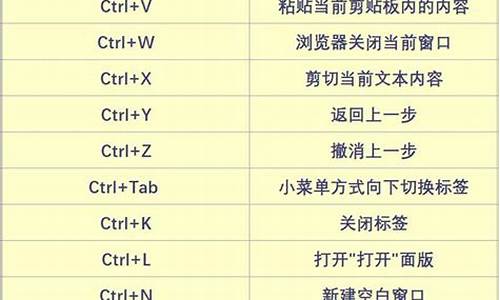电脑装完xp系统没有声音怎么办,电脑系统xp安装后没有声音
1.电脑重装XP系统后,小喇叭不见了,又重装了声卡驱动,仍旧没有声音,为什么啊?
2.今天将win7通过电脑安装xp系统之后,xp系统没有声音,用驱动精灵也检测不到声卡驱动,安装了万能
3.xp电脑没声音怎么回事
4.XP系统没有声音是什么原因
5.windowsxp电脑没有声音怎么办

一、声卡无声
如果声卡安装过程一切正常,设备都能正常识别,一般来说出现硬件故障的可能性就很小。
1.与音箱或者耳机是否正确连接。
2.音箱或者耳机是否性能完好。
3.音频连接线有无损坏。
4.Windows音量控制中的各项声音通道是否被屏蔽。
如果以上4条都很正常,依然没有声音,那么我们可以试着更换较新版本的驱动程序试试,并且记得安装主板或者声卡的最新补丁。
二、播放MIDI无声
某些声卡在播放MP3、玩游戏时非常正常,但就是无法播放MIDI文件。从原理来看,声卡本身并没有问题,应该属于设置问题。
可以到控制面板→多媒体→音频→MIDI音乐播放,选择合适的播放设备即可。当然也可能是在Windows音量控制中的MIDI通道被设置成了静音模式,将静音勾选去掉即可。
三、播放CD无声
如果播放MP3有声音,应该可以排除声卡故障。最大的可能就是您没有连接好CD音频线。
普通的CD-ROM上都可以直接对CD解码,通过CD-ROM附送的4芯线和声卡连接。线的一头与CD-ROM上的ANALOG音频输出相连,另一头和集成声卡的CD IN相连,CD -IN一般在集成声卡芯片的周围可以找到,需要注意的是音频线有大小头之分,必须用适当的音频线与之配合使用。
四、无法播放WAV音频文件
不能播放WAV音频文件往往是因为“控制面板→多媒体→设备”下的音频设备不止一个,这时禁用一个即可。
五、播放时有噪音
信噪比一般是产生噪音的罪魁祸首,集成声卡尤其受到背景噪音的干扰,不过随着声卡芯片信噪比参数的加强,大部分集成声卡信噪比都在75dB以上,有些高档产品信噪比甚至达到95dB,出现噪音的问题越来越小。而除了信噪比的问题,杂波电磁干扰就是噪音出现的唯一理由。由于某些集成声卡采用了廉价的功放单元,做工和用料上更是不堪入目,信噪比远远低于中高档主板的标准,自然噪音就无法控制了。
由于Speaker out采用了声卡上的功放单元对信号进行放大处理,虽然输出的信号“大而猛”,但信噪比很低。而Line out则绕过声卡上的功放单元,直接将信号以线路传输方式输出到音箱,如果在有背景噪音的情况下不妨试试这个方法,相信会改进许多。不过如果你采用的是劣质的音箱,相信改善不会很大。
六、声卡在运行大型程序时出现爆音
由于集成软声卡数字音频处理依靠CPU,而如果电脑配置过低就可能出现这种问题。
在控制面板中,选择系统→设备管理器,选中磁盘驱动器,找到硬盘的参数项,双击参数项,在弹出的界面中将硬盘的DMA选项前面的勾号去除。不过在关闭了DMA数据接口之后会降低系统的性能;或者安装最新的主板补丁和声卡补丁,更换最新的驱动程序也可以取得一定效果。
七、安装新的Direct X之后,声卡不发声
某些声卡的驱动程序和新版本的Direct X不兼容,导致声卡在新Direct X下无法发声。
若当你安装了新版本的Direct X后声卡不能发声了,则需要为声卡更换新的驱动程序或“Direct X随意卸”等工具将Direct X卸载后重装老的版本。
八、Direct X诊断时显示不支持硬件缓冲,声卡不发声
软件缓冲区太小,导致无法发声。
打开控制面板,多媒体属性→设备→媒体控制设备→波形音响设备,其中有个设置选项,将默认4秒的软件缓冲容量改成最大的9秒即可。
九、超频之后声卡不能正常使用
由于超频使用,有些集成声卡工作在非正常频率下,会出现爆音、不发声等现象。
笔者建议不要超频,这样声卡的正常工作是没有问题的。如果一定要超频使用,尽量工作在标准频率下,这样集成声卡也能工作在正常频率下,一般也能保证正常的使用。
十、声卡不能录音
大部分集成声卡都是全双工声卡,而录音部分单独损坏几率也非常小。
首先检查插孔是否为“麦克风输入”,然后双击“小喇叭”图标,选择菜单上的“属性→录音”,看看各项设置是否正确。接下来在“控制面板→多媒体→设备”中调整“混合器设备”和“线路输入设备”,把它们设为“使用”状态。然后到“控制面板→多媒体→音频→录音首选设备”,点击那个麦克风小图标就可以进入“录音控制”了,在这里可以预设好需要的录音通道,随后就可以使用录音功能了。如果这个小东西变成灰色的话,可以试试将声卡删除重装。
当然也存在特殊情况:因为集成声卡一般都没有功放芯片,无法推动高档的录音设备,所以造成无法录音,在这种情况下可以更换高档次的声卡,或者更换档次更高的主板。笔者的苹果MIC就只能在ASUS主板上或者SB LIVE声卡上使用。当然,如果你不在乎MIC的效果,可以更换一个低档的MIC来解决问题。
十一、集成声卡在播放任何音频文件时都类似快进效果
由于声卡已经发声,相信问题可能出在设置和驱动上。
如果电脑正在超频使用,首先应该降低频率,然后关闭声卡的加速功能,如果这样还是不行,应该寻找主板和声卡的补丁以及新驱动程序。
十二、不能正常使用四声道
某些集成声卡能够正常发声,无法使用四声道模式,相信还是设置问题。
很多声卡都是通过软件模拟出四声道,简单地将前置音箱的声音复制到后置音箱上,这样在播放MP3和或者听CD的时候都是四声道,而在进行3D游戏或者播放DVD的时候就没有办法了,也可以说这些声卡,不是真正的四声道。
十三、运行网络聊天程序时,声音断断续续
其实这个问题并不关声卡的事情,因为受到网络流量的限制,网络带宽无法流畅地传递声音信号。
尽量在网络聊天时不要打开大型程序,也不要有下载等大流量的网络操作,如果能够更换网络接入方式,增加带宽,将是一劳永逸的办法。
十四、多次更换声卡之后,重新使用集成声卡时,WINDOWS提示没有发现硬件驱动程序
此类故障一般是由于在第一次装入驱动程序时没有正常完成,或在CONFIG.SYS、自动批处理文件AUTOEXEC.BAT、DOSSTART.BAT文件中已经运行了某个声卡驱动程序。
对此可以将里面运行的某个驱动程序文件删除即可,当然,也可以将上面提到的三个文件删除来解决该故障。如果在上面三个文件里面没有任何文件,而驱动程序又装不进去,此时需要修改注册表,点击“开始”菜单——“运行”,在对话框中输入“regedit”回车,将与声卡相关的注册表项删除(如声卡型号为ALc650,点选注册表项的“编辑”——“查找”,输入ALS300,然后再将找到的字节删除,再按F3继续查找下一个,依次将找到的选项删除即可)。
十五、BIOS设置
对BIOS不熟悉的用户误操作屏蔽了板载声卡。
进入BIOS,选择I/O Device configuration→Onboard AC97 Audio Controller,选择ENANLE或者AUTO即可。这个过程是在笔者的ASUS主板上通过的,在其他主板上也基本类似,如果是Award BIOS,进入BIOS中的“Intergrated Peripherals”,再选“AC97 Audio”改“Auto”为“Disable”保存即可。
十六、安装网卡或者其他设备之后,声卡不再发声
这种问题比较具有代表性,大多由于兼容性问题和中断冲突造成。
驱动兼容性的问题比较好解决,用户可以更新各个产品的驱动即可。而中断冲突就比较麻烦。首先进入控制面板→系统→设备管理器,查询各自的IRQ中断,并可以直接在手动设定IRQ,消除冲突即可。如果在设备管理器无法消除冲突,最好的方法是回到BIOS中,关闭一些不需要的设备,空出多余的IRQ中断。也可以将网卡或其他设备换个插槽,这样也将改变各自的IRQ中断,以便消除冲突。在换插槽之后应该进入BIOS中的“PNP/PCI”项中将“Reset Configutionration Data”改为ENABLE,清空PCI设备表,重新分配IRQ中断即可。
电脑重装XP系统后,小喇叭不见了,又重装了声卡驱动,仍旧没有声音,为什么啊?
看看是否碰到下面的几种情况,如果有的话就按下面的方法来解决好了:
1、首先去看看是不是不小心设置了静音了,
2、音频连接线出现问题了
3、看看是不是不小心把声卡驱动给卸载了,如果是就重新安装下
步骤如下:打开“设备管理器”---“声卡名称”---选择“更新驱动程序”---浏览计算机以查找驱动程序---从计算机的设备驱动程序列表中选择---下一步---再选择相应的驱动来安装---确定。
4、再去看看是不是音频设备的服务被禁用了,如果是就把它启动上就可以了。
步骤如下:控制面板---性能和维护---管理工具---服务---Windows Audio---启动类型设置为"自动"再启动它应该就可以了.
一看你这个没有安装声卡驱动,你现在能装的声卡驱动不正确,下载驱动精灵检测安装
今天将win7通过电脑安装xp系统之后,xp系统没有声音,用驱动精灵也检测不到声卡驱动,安装了万能
电脑出现没有声音的问题,如开启电脑时无音,任务栏里的小喇叭不见了:
首先,电脑无音看似简单,其实有时问题比较复杂,既涉及到硬件方面的
问题又涉及到软件方面的问题。还有因突然死机导致声卡不发声、小喇叭
消失的现象也较为常见。因此,要先查明原因,看是软件故障还是硬件故障,
然后针对问题对症下药.
1、检查声卡、连接线,以及音箱等设备是否连接正常。如果是中了病毒,
就应该运行杀毒软件进行全面杀毒。
2、打开控制面板----添加新硬件----下一步,待搜寻完毕后,点“否,
我尚未添加此硬件”,点下一步后。在出现的对话框中,选中“单击完成,
关闭无的计算机,重新启动来添加新硬件”。注意这里说的是关机后再启动,
而不是重新启动。一般来说,重新开机后问题能够得到解决。
3、右击“我的电脑”----“属性”---“硬件”----“设备管理器”,打开
“声音、视频和游戏控制器”有无问题,即看前面有没有出现**的“?”。
如有,先将其卸载,再放入CD驱动盘,重新安装这个设备的驱动程序。
4、如果“设备管理器”----“声音、视频和游戏控制器”是就没有了声卡硬件
,那只好查找你的声卡,包括集成声卡,型号一定要准确,在确认找到声卡后,
再放入系统驱动盘,安装声卡驱动程序。
5、有声音但不见小喇叭时,打开控制面板----声音和视频
设备----音量,在“将音量图标放入任务栏”前打上对号,重启后任务栏里
又有小喇叭了。
6、无声音又无小喇叭时,打开控制面板----添加与删除程序----添加删除
Windows组件,放入
CD驱动盘,在“附件和工具”前打对号,点击“下一步”,系统会提示安装
新硬件,按照提示进行安装即可。
7、还不能解决问题,那只好重新安装系统和驱动程序,一切问
题也会随之得到解决,但前提是各种硬件完好,软件没有冲突。
8、当安装声卡驱动程序时出现“找不着AC晶片”提示,有可能是电脑中毒,
或者是声卡即插即用松动,导致接触不良,还有可能是因违规操作误删了声
卡驱动程序,抑或是内部软件冲突。这就要针对不同的原因一步一步地进行
解决。
9、可以轻轻拍打电脑机身的外壳,笔记本电脑可以在盖盖子
的时候比往常用力稍大一点,使一些松动的零件复原,关机后等待一段时间后
再重新开机,有时声音问题会得到恢复。
xp电脑没声音怎么回事
1.可能是声卡驱动出现问题,确认设备是正常后,进行以下尝试操作(可以下载“360驱动大师”也可以下载“驱动人生”,下面以“驱动人生”为例。)
打开软件管家----搜索:驱动人生----下载安装后----驱动管理----备份所有驱动(有备无患,以免更新失败,可以还原驱动)----然后点击本机驱动-----(选择公版驱动)更新声卡驱动----下载安装后重启系统.
—————————————————————————
注意:没问题的驱动就不要去更新了,以免出现问题!
—————————————————————————
如图1-3:
4.如果还没声音,可以打开声卡控制器进行设置(或Realtek HD 音频管理器
高保真音频管理器):(以Win7系统台式机为例)。
如图4:
二.如果还是不行应该是XP系统本身的问题,换一个XP系统版本进行尝试。XP系统没有声音是什么原因
有些网友如果第一次遇到xp电脑 没声音 的情况,可能不知道是怎么回事,那么下面就由我来给你们 说说 电脑没声音是怎么回事吧,希望可以帮到你们哦!
xp电脑没声音怎么回事,原因分析如下:
原因一、用户把音量调成了静音或者音量很低听不到。
解决方案:查看系统音量 取消静音,调高音量。
原因二、声卡驱动安装不对,表现为没有小喇叭音量调节图标且没声音
解决方案:进入设备管理器查看音频设备驱动是否正常,如有未知设备、或音频设备有**感叹号标志,则下载相应驱动安装,你也可以使用驱动精灵等驱动工具安装,非常方便;
查看声卡是否禁用,表现为音频设备第一项为红叉,右键启用即可。
原因三、XP系统音频服务未启动
解决 方法 :开始?运行?services.msc?找到windows Audio?双击打开?启动服务?启动方式改为自动
原因三、 BIOS 里主板集成声卡被屏蔽
解决方法:开机按DEL键 进入BIOS设置程序?按F9(恢复默认设置)?YES?按F10?YES(保存退出)。然后安装声卡驱动。
原因四、音响可能损坏
在XP系统中如果怀疑音响损坏,可以接上耳机试听,如有声音,音响没有的话可以确定音响损坏或连线线路有问题。
原因五、声卡可能损坏
解决方法:在尝试以上方案都不能解决问题的情况下,或者不管如何恢复bios还是看不到声卡也检测不到新的设备,那么我们可以判断声卡损坏,那么我们只能换换声卡来解决。
windowsxp电脑没有声音怎么办
启动windows服务
点击"开始"->"运行->"services.msc",打开本地服务列表.
选择"Windows Audio"服务->"右击"属性"
xp系统没有声音怎么办
xp系统没有声音怎么办
启动音频设备
在上面的弹框中选择"启动类型"为"自动".
重启电脑,点击任务栏的音频,调试看系统是否有声音.
如果有,说明系统阻止了音频服务,如果没有请继续看下一步.
xp系统没有声音怎么办
检测声音管理器是否被禁用
右击"我的电脑"->"属性"->"打开"硬件"选项卡->打开"设备管理器".
如下图,如果"声音,游戏管理器"图标为红色的"x",请右击选择"启用".
然后,点击任务栏的小喇叭图标,调节音量,看是否有声音,如果没有继续看下一步.
xp系统没有声音怎么办
xp系统没有声音怎么办
xp系统没有声音怎么办
重新安装音频驱动
按照上面的"声音,游戏管理器"检查声卡的厂家.
如果是Realtek Audio, 请下载驱动软件,进行更新驱动.
至此,一般的音频问题都可以解决,下面是硬件或者底层出错解决方法.
xp系统没有声音怎么办
xp系统没有声音怎么办
5
* 在BIOS中将"板载音频"设置为"自动"
如果依然无法解决,请开机启动,按"F1",进入BIOS.
接着在界面中,按照这个顺序按键:
"F5","YES/OK","回车","F10","YES/OK","确认".
重新机器,在进入系统后,点击小喇叭,看是否有声音.
6
* 重新安装声卡
请按照技术说明书,重新更换同型号声卡,再次检测.
7
* 执行系统恢复
请重装系统进行解决.
工具/原料:安装xp系统的计算机一台。
解决方法:
去设备管理器里面,展开声音看看声卡驱动是否正确,如果出现**感叹号,说明驱动没有安装,需要重新安装来解决。
打开主板官网,如:技嘉主板。
点击下载专区,输入主板型号后点击搜索。
选择操作系统。
下拉菜单,下载声卡驱动后安装即可。
注意事项:计算机安装声卡的方法,都可以使用上面方法来下载安装驱动,也可以借助软件来解决,适合所有品牌计算机。
声明:本站所有文章资源内容,如无特殊说明或标注,均为采集网络资源。如若本站内容侵犯了原著者的合法权益,可联系本站删除。